Wusstest du, dass es bei Windows 11 einen Godmode gibt, mit dem du nahezu jede Einstellung findest und verändern kannst. Der Name Godmode kommt von Videospielen, bei denen man unbesiegbar wird.
So aktivierst du den Windows 11 Godmode
Zuerst erstellst du einen neuen Ordner in Windows 11. Klicke hierfür mit der rechten Maustaste auf den Windows 11 Desktop und wähle im Menü Neu gefolgt von Ordner im nächsten Untermenü.

Den neuen Ordner kannst du in der Regel sofort benennen. Wenn dir das einmal misslingt, kannst du auf den Ordner mit der rechten Maustaste klicken und nach Umbenennen suchen.


Nun musst du statt eines normalen Namens den Windows 11 Godmode Cheat-Code eingeben, damit die geheimen Einstellungen freigeschaltet werden und du darauf zugreifen kannst.

Anschließend verändert der Ordner sein Aussehen und der Name verschwindet.

Hier ist dein Cheat-Code für den Windows 11 Godmode
Du musst den Ordner einfach folgendermaßen benennen:
- Ein Wort wie Godmode.
- Danach setzt du einen Punkt.
- Anschließend die Zeichenkette: {ED7BA470-8E54-465E-825C-99712043E01C}
Zusammen also Godmode.{ED7BA470-8E54-465E-825C-99712043E01C}
So nutzt du den Windows 11 Godmode
Wenn du den Ordner richtig erstellt hast, kannst du ihn doppelklicken und es öffnet sich ein neues Fenster, in dem du über 200 Einstellungen findest.

🛠 Systemsteuerungseinstellungen im Godmode
Hier ein kleiner Überblick, was du unter anderem alles beim Windows 11 Godmode entdecken kannst.
- Anzeige
- Bildschirmauflösung ändern
- Textgröße anpassen
- Farbkalibrierung
- Automatische Wiedergabe
- Standardaktionen für Medien und Geräte festlegen
- Backup und Wiederherstellung
- Systemabbild erstellen
- Wiederherstellungspunkt konfigurieren
- Benutzerkonten
- Kontotyp ändern
- Benutzerkontensteuerung konfigurieren
- Datum und Uhrzeit
- Zeitzone ändern
- Internetzeit synchronisieren
- Energieoptionen
- Energiesparplan auswählen oder anpassen
- Erleichterte Bedienung
- Bildschirmtastatur aktivieren
- Sprachausgabe konfigurieren
- Explorer-Optionen
- Ordneroptionen ändern
- Versteckte Dateien anzeigen
- Firewall und Netzwerke
- Windows Defender Firewall konfigurieren
- Netzwerkstatus anzeigen
- Geräte und Drucker
- Drucker hinzufügen
- Geräte verwalten
- Internetoptionen
- Browser-Verlauf löschen
- Sicherheitseinstellungen ändern
- Programme
- Programme deinstallieren
- Standardprogramme festlegen
- Sound
- Wiedergabegeräte konfigurieren
- Systemklänge ändern
- Speicher
- Laufwerke verwalten
- Datenträgerbereinigung starten
- System
- Gerätemanager öffnen
- Leistungsinformationen anzeigen
- Taskleiste und Navigation
- Symbole anpassen
- Taskleistenverhalten ändern
- Troubleshooting (Problembehandlung)
- Netzwerkprobleme beheben
- Audio-Probleme diagnostizieren
- Windows Update
- Updateverlauf anzeigen
- Erweiterte Optionen konfigurieren
- Zugänglichkeit
- Bildschirmvergrößerung
- Kontrastmodus aktivieren



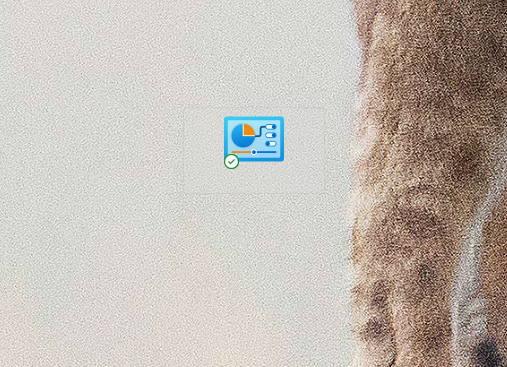
Schreib mir einen Kommentar!